Gezinirken not almak için OneNote Web Clipper Chrome uzantısını kullanın
Her gün birçok web sitesine göz atıyoruz ve bir web sitesindeki önemli bir şeyi not etmek istemeniz başınıza gelmiş olabilir. Belki daha sonra okumak istersin ya da sadece referans olması için saklarsın. Sayfalara her zaman yer işareti koyabilir ve daha sonra okuyabilirsiniz, ancak daha iyi bir araca mı ihtiyacınız var? OneNote , mevcut en popüler not alma uygulamalarından biri olmuştur. Platformlar arası desteği nedeniyle (Due)OneNote geniş çapta kabul görmüştür. Ve şimdi , Microsoft'un (Microsoft)Chrome için (Chrome)OneNote Web Clipper uzantısıyla anında not almak daha kolay hale geldi . OneNote Web Clipper bir Chrome Uzantısıdır(Chrome Extension)Bu, herhangi bir web sayfasından anında not almanıza ve kupürleri Microsoft Hesabınıza(Microsoft Account) kaydetmenize olanak tanır .
OneNote Web Clipper Chrome Uzantısı(OneNote Web Clipper Chrome Extension)
Bu Chrome Uzantısı , OneNote'un (Chrome Extension)Chrome için not alma yeteneklerinin bir uzantısıdır . Sadece not almayı kolaylaştırmakla kalmaz, aynı zamanda notlarınızı daha sonra her yerde okuyabilmenizi sağlar. Daha sonra okumak ve ileride başvurmak için makaleleri ve web sayfalarını işaretlerdim. Ancak bazen web sayfasının tamamını istemiyorum, bu yüzden bu uzantı bana çok yardımcı oldu. Başlamak için, uzantıyı yükledikten sonra Microsoft hesabınızla oturum açmanız gerekir. Notlarınızın hesabınızla eşitlenmesi ve her yerde kullanılabilmesi için Microsoft Hesabı gereklidir.(Microsoft Account)
İşiniz bittiğinde not almak çok kolaydır ve basit bir yaklaşım izler. Not almak istediğiniz bir makaleye/bloga veya web sitesine gidin. Adres çubuğunun yanındaki OneNote simgesine basın . Ve tüm öğeleri yüklemek biraz zaman alacak. Ardından mevcut dört farklı not alma modundan birini seçebilirsiniz. Her modu aşağıdaki gibi ayrıntılı olarak tartıştık.
Tam sayfa
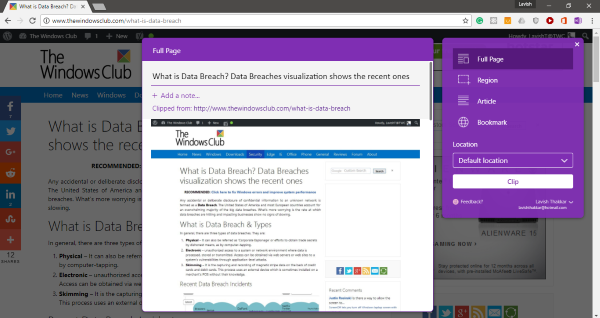
Bu mod, içerdiği web sayfasının tam ekran görüntüsünü içeren bir not oluşturabilir. Bu mod, aceleniz olduğunda ve ihtiyacınız olan şeyleri çözemeyecek durumda olduğunuzda kullanışlıdır. Tam uzunluktaki ekran görüntüsünün yanı sıra özel notlar ekleyebilirsiniz. Ayrıca, özel bir başlık düzenleyebilir ve ekleyebilirsiniz ve işiniz bitti.
Bölge
Bölge modu, sayfanın belirli bir bölümünü yakalamanıza olanak tanır. Snipping aracına benzer şekilde yakalamak istediğiniz alanı seçebilirsiniz. Bu mod, sayfanın tamamını değil de yalnızca bir bölümünü istediğinizde kullanışlı olur. Tam Sayfa'ya(Full Page) benzer şekilde , yakalama ekran görüntüsüne özel bir başlık ve özel notlar ekleyebilirsiniz.
Yer imi
Bu mod çoğu insan için faydalı olacaktır. Dinamik bir web sitesine bir bağlantı kaydetmek istiyorsanız, onu yer imlerine ekleyebilirsiniz. Yer imi(Bookmark) modu, tarayıcı yer imlerinin nasıl kullanılabilir olduğuna benzer şekilde çalışır.
Madde
Bu, okuduğunuz bir makaleden veya blog gönderisinden bazı notlar almak istiyorsanız en kullanışlı moddur. Bu mod, okunabilir içeriği otomatik olarak tanıyacak ve daha net bir biçimde sunacaktır. Metni kolayca vurgulayabilir ve metnin yazı tipini değiştirebilirsiniz. Ayrıca, daha iyi okunabilirlik için yazı tipi boyutunu bile ayarlayabilirsiniz.
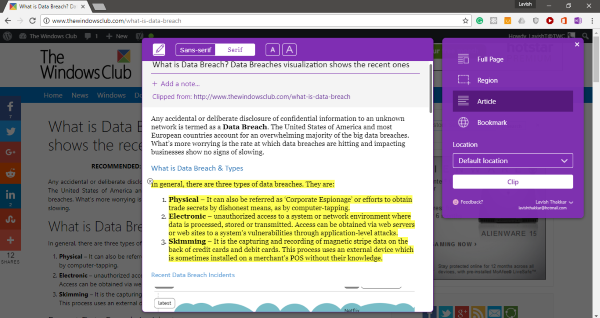
Bu mod hakkında sevdiğim bir şey, makaleleri doğru bir şekilde tanıyabilmesiydi. Ayrıca web sitesinden resim getirebildi. Ama sevmediğim bir şey, metni düzenleyememenizdi. Diyelim ki(Suppose) sadece bir paragrafa ihtiyacım var ama tüm makaleyi kırpıp o kısmı vurgulamam gerekecek. Ya da belki bir bölge klibi çekebilirsiniz.
Bunlar mevcut dört kırpma moduydu. Pek çok seçeneğiniz var ve bazıları o zamandan beri kullandığımız eski usul yer imlerinden kesinlikle daha iyi. Bu uzantının en iyi yanı OneNote arka ucudur. Notlarınıza başka herhangi bir cihazdan erişmenizi sağlar. Böylece, bir şeyi kolayca kırpabilir ve daha sonra cep telefonunuzda veya başka bir cihazda okuyabilirsiniz.
OneNote Web Clipper'ı edinmek için burayı(here)(here) tıklayın .
Related posts
Google Chrome browser için Best Web Clipper Extensions
Chrome bir Web page Çevir nasıl Firefox and Edge
Chrome, Firefox and Edge browsers için ücretsiz Web Cache Viewer
Use Chrome Bookmarks Recovery Tool silinmiş yer imlerini kurtarmak için
Progressive Web Apps Chrome'de Windows 10'de Nasıl Kurulur
Chrome, Firefox, Edge Browser'daki Web Notification isteklerini nasıl engellenir?
Cache, Cookies, Browsing History Chrome and Firefox Nasıl Temizle
Telegram Web'in Çalışmamasını Düzeltin
Skype Extension Google Chrome için Skype'ye Web ve daha fazlası için erişmenizi sağlar!
Chrome update hata kodları 3, 4, 7, 10, 11, 12, vb
Chrome'daki Google Keep Uzantısı Web'de Gezinmeyi Nasıl Eğlenceli Hale Getiriyor?
PassProtect, zaten ihlal edilen şifreleri kullanmadığınızdan emin olur
Mülkünüzü Ücretsiz İzlemek İçin Eski Bir Web Kamerası Kullanın
Google Chrome Browser için En İyi 10 Temalar
Chrome'da ve Herhangi Bir Web Tarayıcısında Başlangıç Sayfası Nasıl Değiştirilir
Roku Web Tarayıcısı Nasıl Eklenir ve Kullanılır
Spotify Web Player: Nasıl Access and Use
Google FLoC (Privacy Sandbox) Chrome'te nasıl vazgeçilir?
Chrome Connectivity Diagnostics Plugin Network Connection'nizi test eder
Küresel Media Playback Control içinde Chrome nasıl etkinleştirilir
